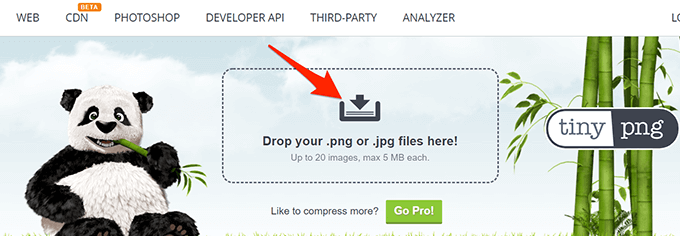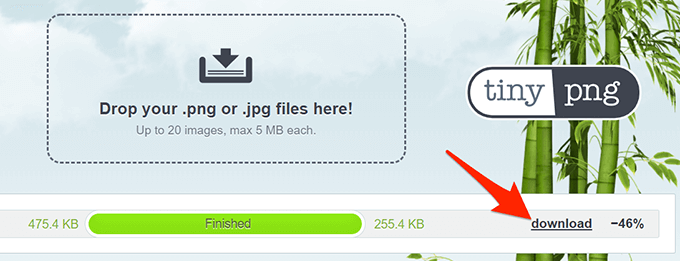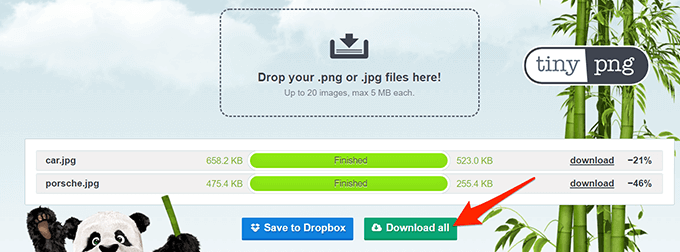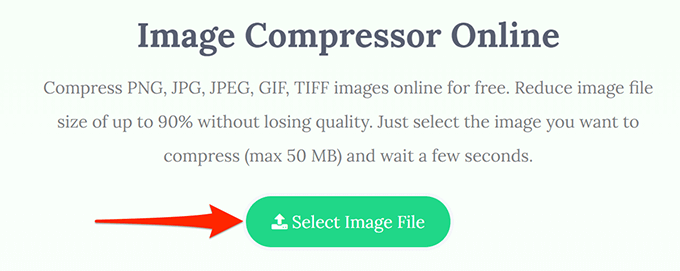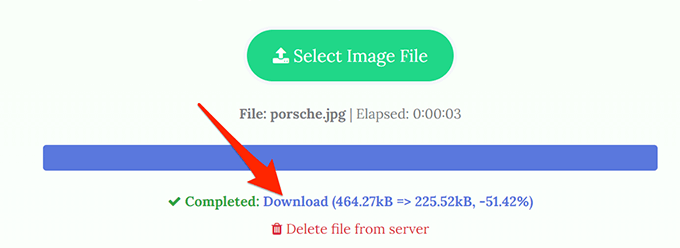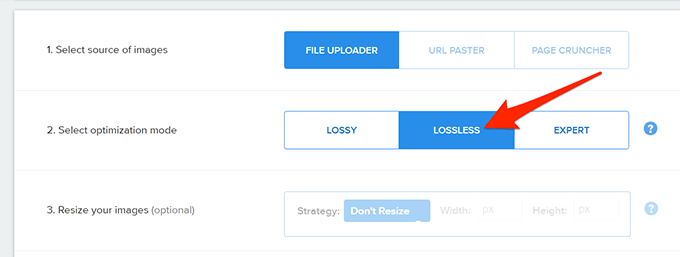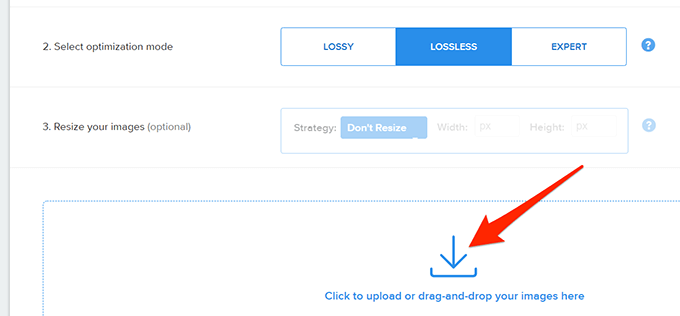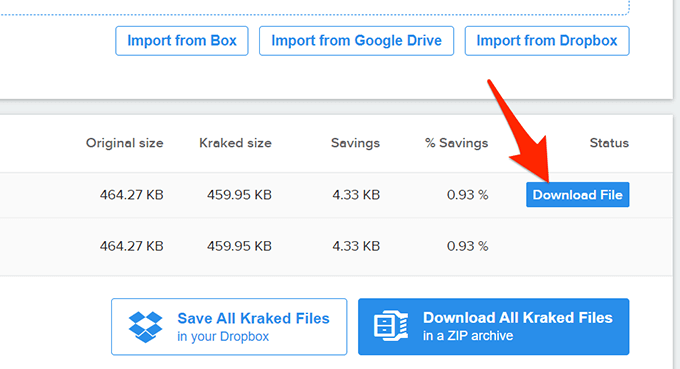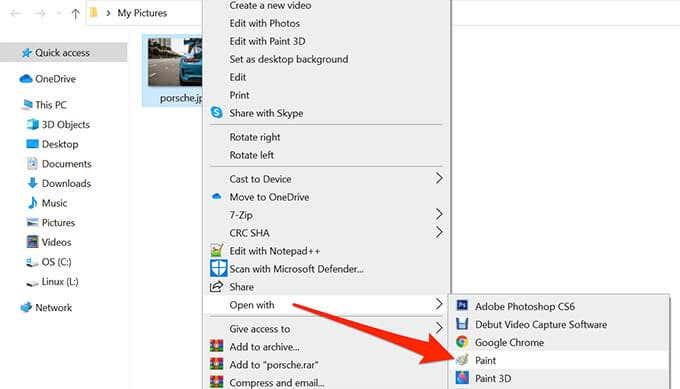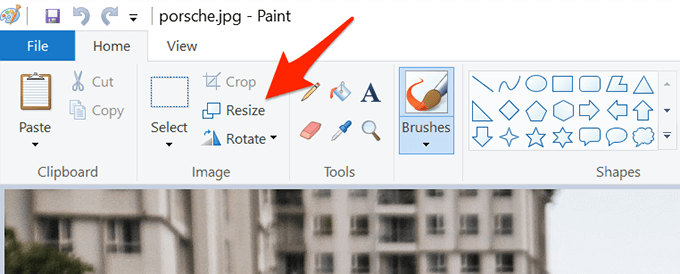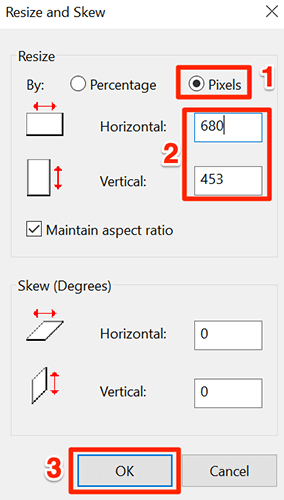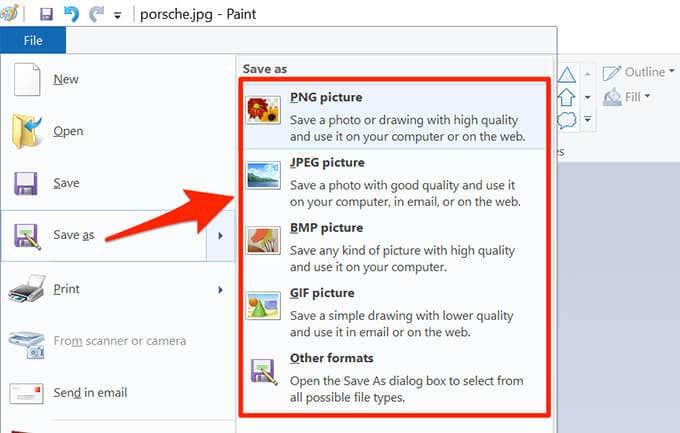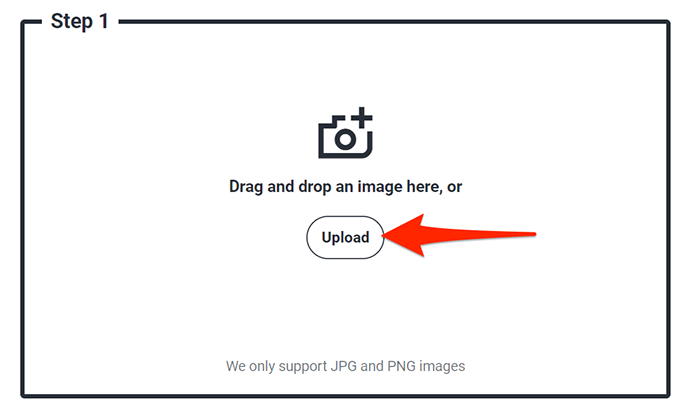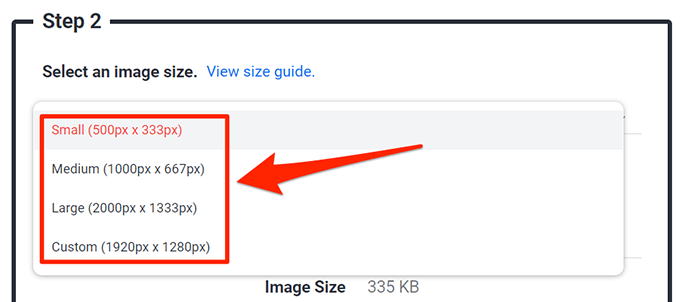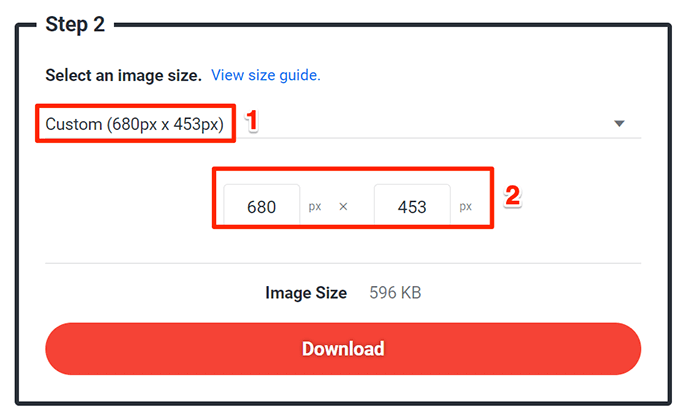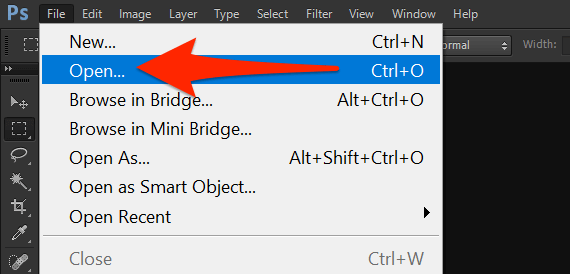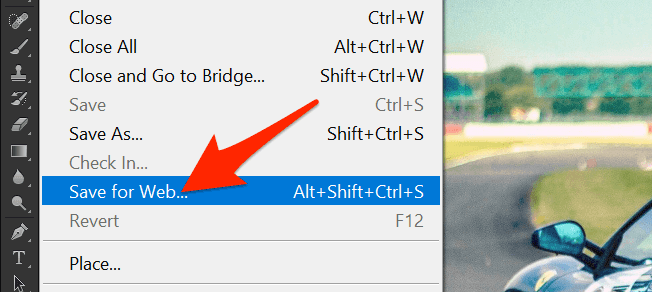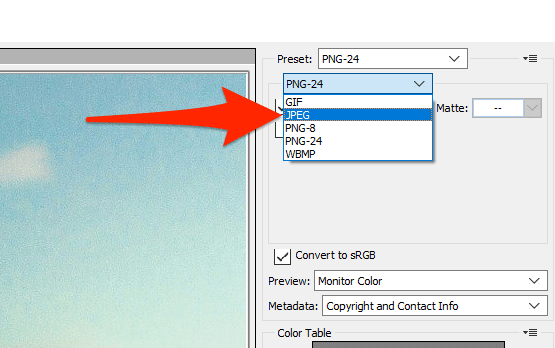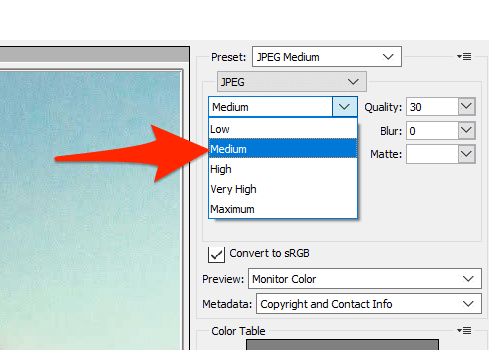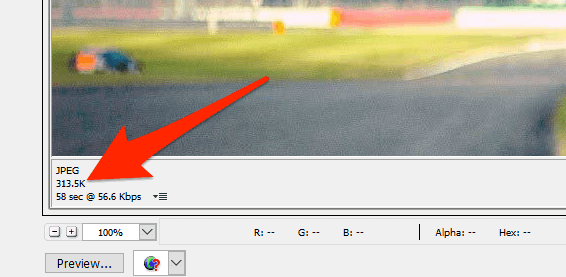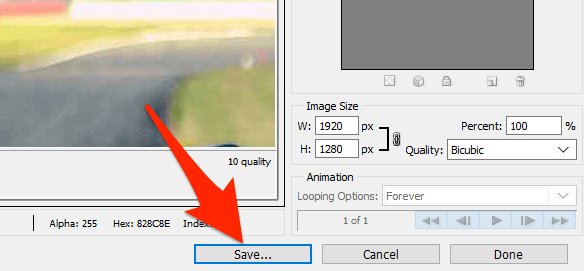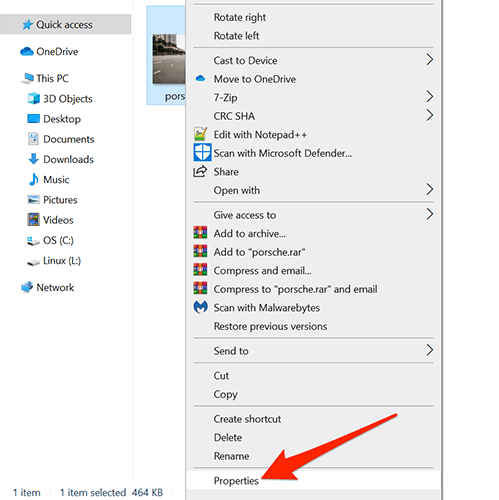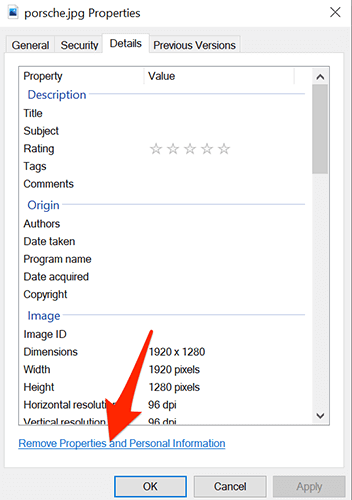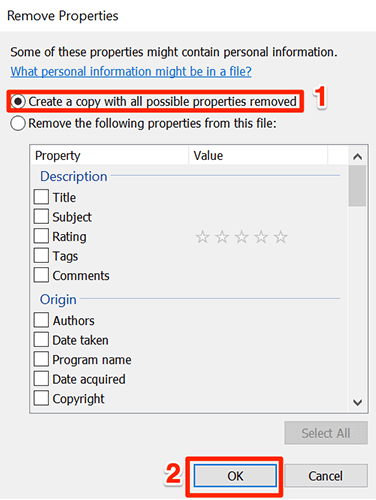Имате ли проблеми със споделянето на изображение, защото размерът на файла е твърде голям? Това е често срещан проблем, който всички изпитваме от време на време. За щастие можете да намалите размера на файла на вашите снимки по различни начини.
Можете да компресирате вашите изображения, да промените разделителната способност на вашето изображение или да премахнете метаданните от вашите изображения, за да намалите размера на файла.

Компресирайте размера на изображението с онлайн инструменти
Има няколко онлайн инструмента, които можете да използвате, за да намалите размера на файла на вашите изображения. Не е необходимо да инсталирате нищо на вашия компютър, за да използвате тези инструменти. Те работят на вашия уеб браузър.
1. Използвайте TinyPNG за компресиране на изображения
TinyPNG (безплатно) е един от популярните уеб базирани инструменти за компресиране на изображения. С този инструмент просто трябва да качите вашите изображения и инструментът ги компресира вместо вас. Можете да компресирате едно, както и няколко изображения наведнъж с този инструмент.
Въпреки че името на сайта споменава PNG, сайтът работи и за JPG изображения.
- Влезте в сайта TinyPNG в уеб браузър на вашия компютър.
- Когато сайтът се зареди, изберете иконата за качване в средата, за да качите вашите снимки.
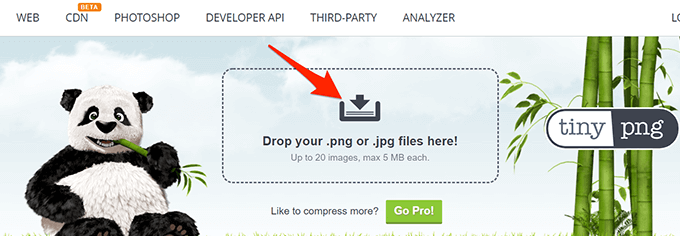
- Качете снимките, които искате да компресирате. Не забравяйте, че можете да качите до 20 изображения наведнъж.
- Когато снимките бъдат качени, TinyPNG ще започне да ги компресира.
- Ако сте качили една снимка, изберете Изтегляне до името на снимката, за да изтеглите компресираната версия на вашата снимка.
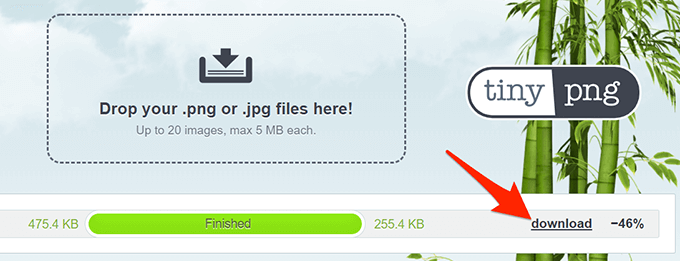
- Ако сте качили няколко снимки, изберете Изтегляне на всички , за да получите ZIP архив, съдържащ всичките ви компресирани снимки.
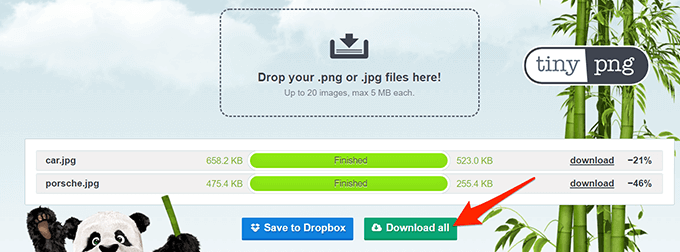
2. Използвайте Image Smaller, за да намалите размера на файла с изображение
Image Smaller (безплатно) е друг сайт, който ви позволява да намалите размера на вашите изображения в мрежата. Този сайт поддържа няколко формата на изображения , включително JPG, PNG, GIF и TIFF. Можете да качвате изображения с размер до 50 MB.
- Отворете сайта Image Smaller в уеб браузър на вашия компютър.
- На сайта изберете Избор на файл с изображение и изберете изображението или изображенията за компресиране.
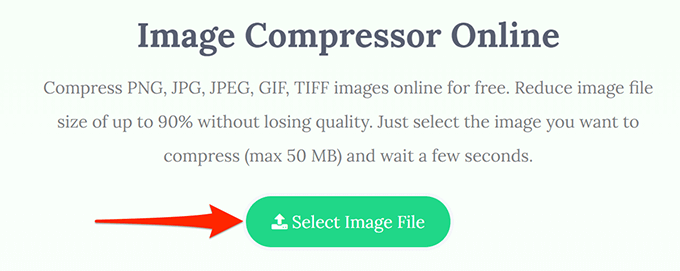
- Изчакайте сайтът да намали размера на вашето изображение.
- Когато изображението е компресирано, изберете Изтегляне , за да изтеглите компресираното изображение.
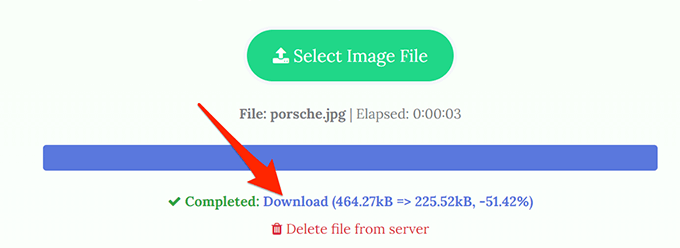
Страницата за изтегляне показва оригиналния, както и компресирания размер на вашето изображение. По този начин ще разберете колко е компресирано вашето изображение.
3. Използвайте Kraken, за да намалите размера на файла с картина
Повечето услуги на Kraken са платени, но можете да използвате неговия инструмент за преоразмеряване на изображения с определени настройки безплатно. Тези безплатни настройки са достатъчно добри, за да намалят размера на вашите изображения без никакви проблеми.
За да използвате Kraken за компресиране на изображения:
- Отворете сайта на Kraken във вашия уеб браузър.
- От секцията Избор на режим на оптимизация изберете Без загуба . Това е, за да се гарантира, че изображението ви ще бъде преоразмерено без прекалено голямо въздействие върху качеството на изображението.
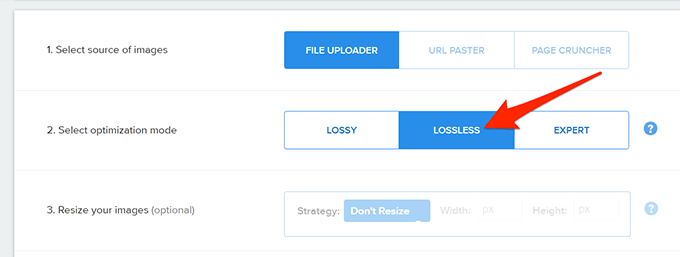
- Изберете иконата за качване и качете изображението, което искате да компресирате.
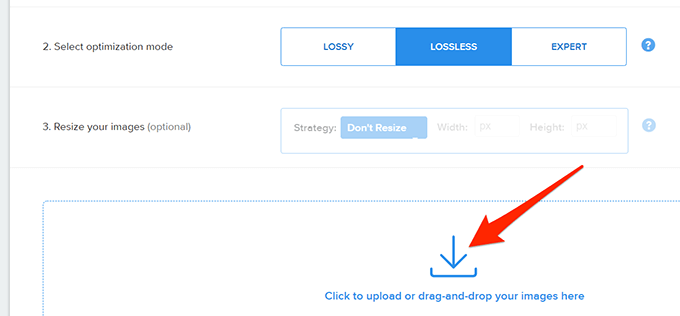
- Kraken ще започне да компресира вашето изображение. Ще видите лентата за напредък в долната част на сайта.
- Когато вашето изображение е напълно компресирано, изберете Изтегляне на файл , за да изтеглите изображението на вашия компютър.
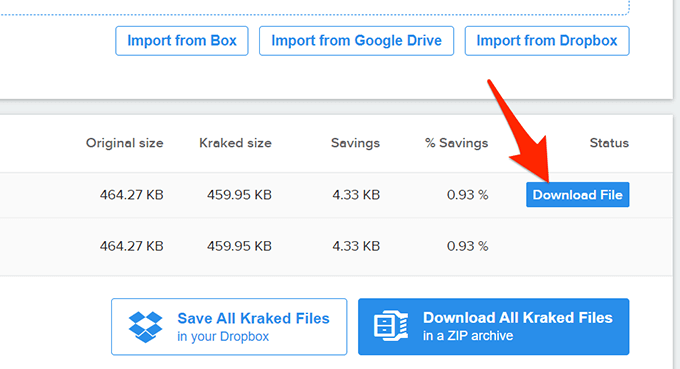
Променете разделителната способност на изображението, за да намалите размера на изображението
Друг начин да намалите размера на вашето изображение е да промените разделителната способност на изображението. Това може да повлияе на качеството на изображението .
В Windows 10 има няколко начина за промяна на разделителната способност на изображение.
1. Използвайте Paint, за да промените разделителната способност на изображението
Можете да използвате вграденото приложение Paint на Windows 10, за да промените разделителната способност на вашите изображения. По този начин не е необходимо да изтегляте или инсталирате приложения на трети страни на вашия компютър.
- Отворете папката, съдържаща изображението, за което искате да намалите размера.
- Щракнете с десния бутон върху изображението и изберете Отваряне с > Paint .
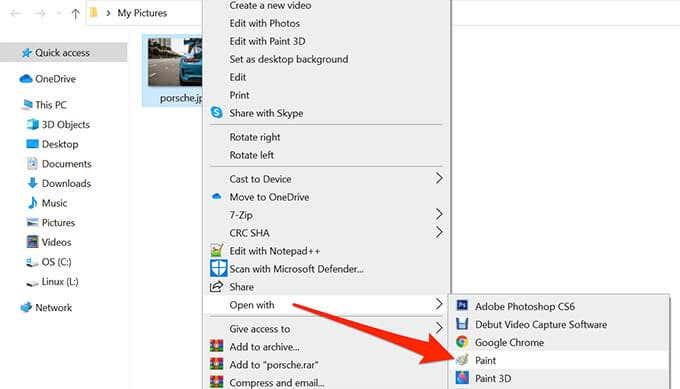
- Когато изображението се отвори в Paint, изберете Resize в горната част.
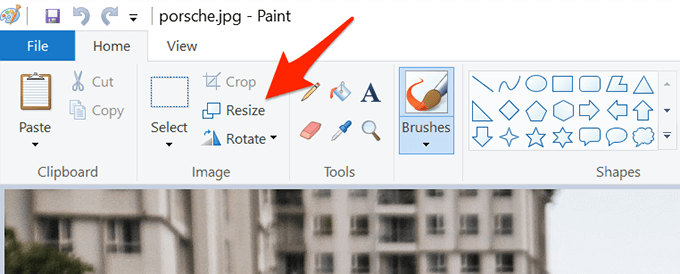
- В прозореца Преоразмеряване и изкривяване , който се отваря, изберете Пиксели от секцията Преоразмеряване .
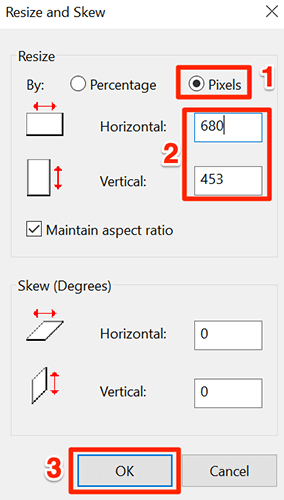
- В полето Хоризонтално въведете новата ширина на вашата снимка в пиксели. Не забравяйте, че това трябва да е по-малко от текущата ширина.
- Не е необходимо да указвате нищо във вертикалното поле, тъй като то автоматично ще получи правилните размери въз основа на стойността на хоризонталното поле.
- Изберете OK в долната част на прозореца, за да запазите промените си.
- Изберете File > Save as и изберете формат на изображението, за да запазите вашето компресирано изображение.
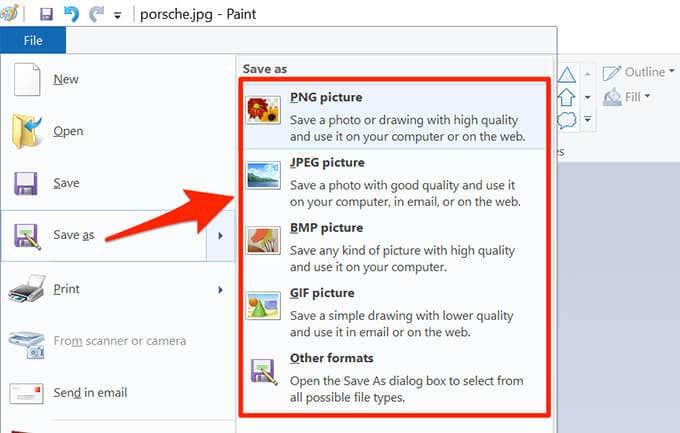
2. Използвайте Shutterstock, за да намалите размера на изображението
Shutterstock е известен със своето хранилище за стокови снимки. Освен че предлага хиляди стокови снимки, сайтът предлага и онлайн преоразмеряване на изображения (безплатно).
Можете да използвате този онлайн инструмент, за да промените разделителната способност на вашите изображения, като ги направите по-малки по отношение на размера на файловете.
- Преминете към сайта на Shutterstock Image Resizer във вашия уеб браузър.
- На сайта изберете Качване и изберете изображенията, които искате да компресирате.
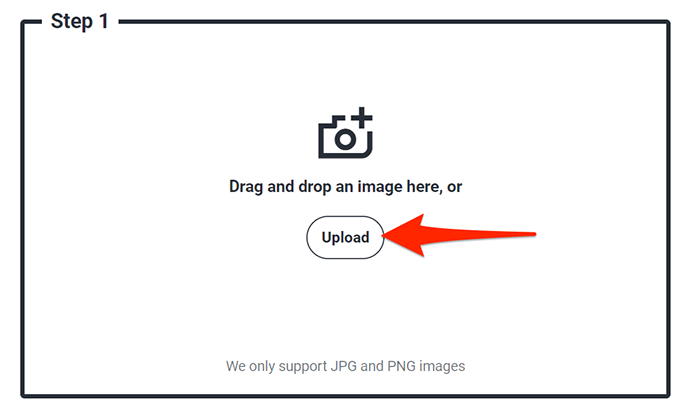
- В секцията Стъпка 2 на сайта изберете падащото меню Избор на размер на изображението и изберете нова резолюция за вашата снимка.
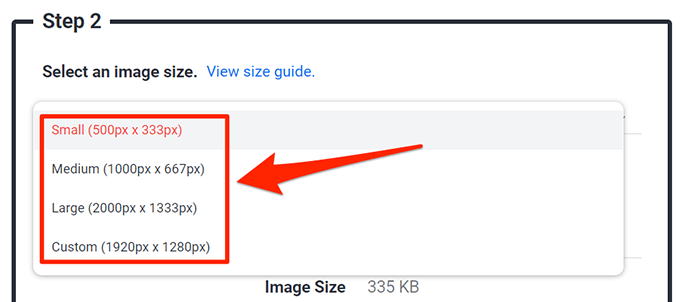
- За да посочите персонализирани размери, изберете Персонализиран от падащото меню и след това въведете персонализираната ширина и височина на снимката в дадените полета.
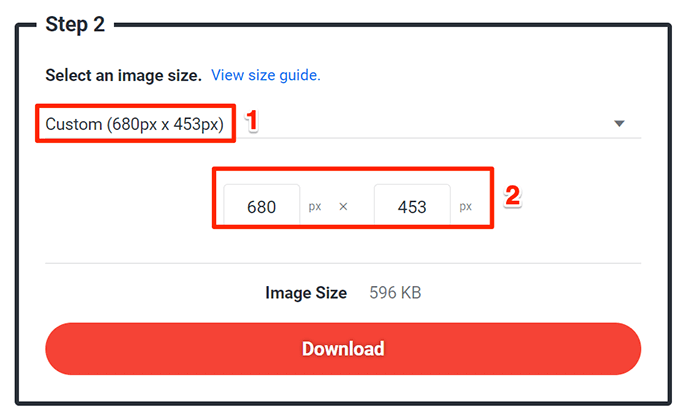
- Накрая изберете Изтегляне , за да изтеглите преоразмереното изображение на вашия компютър.
Използвайте Adobe Photoshop, за да компресирате изображение
Ако използвате Adobe Photoshop на вашия компютър, в тази програма има опция, която ви позволява избирателно да намалявате размера на вашите изображения.
Имате множество опции за качество и размер на файла, от които да избирате с Photoshop.
- Стартирайте Adobe Photoshop на вашия компютър.
- Изберете File > Open и заредете снимката, чиито размер искате да намалите.
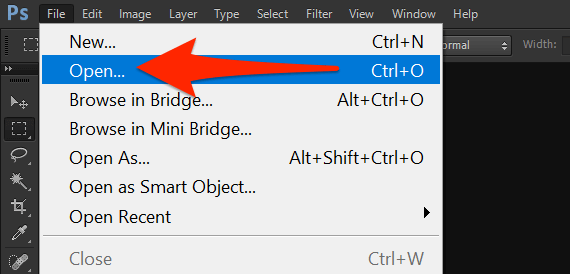
- След като снимката се отвори във Photoshop, изберете File > Save for Web от лентата с менюта на Photoshop.
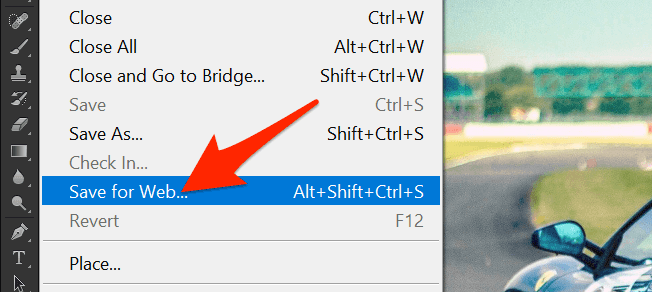
- В горния десен ъгъл на прозореца Save for Web изберете падащото меню точно под (не следващото) Preset и изберете JPEG .
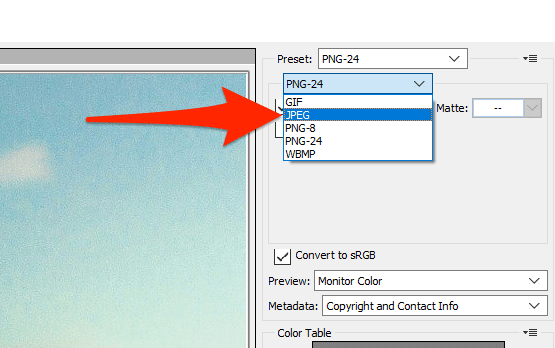
- Изберете падащото меню под JPEG и изберете Средно .
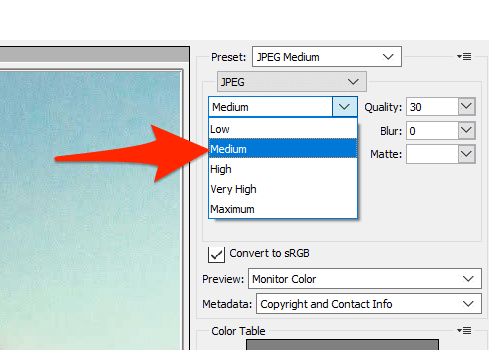
- В долната част на предварителния преглед на снимката в левия панел ще видите размера на вашата снимка с приложените текущи настройки.
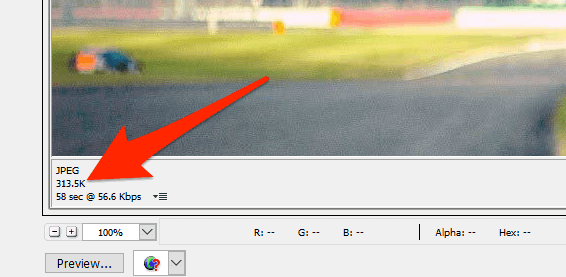
- Ако този размер на файла все още е твърде голям, изберете Нисък от менюто, където сте избрали Среден .
- Когато сте доволни от резултатите, изберете Запазване в долната част.
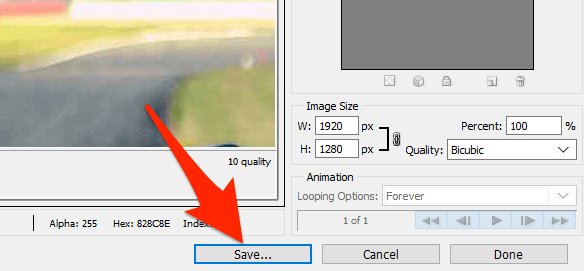
Премахнете метаданните на изображението, за да намалите размера на файла
В много от вашите изображения е запазена определена информация. Тази информация се нарича метаданни и обикновено включва подробности като името на камерата, използвана за заснемане на изображението, различни настройки на камерата, когато снимката е заснета, и т.н.
Ако не възнамерявате да използвате тази информация, можете да премахнете тази информация , което ще намали размера на файла на вашето изображение. Имайте предвид, че няма да видите значителна разлика в размера на файла на вашето изображение, тъй като метаданните обикновено не заемат твърде много място.
- На вашия компютър с Windows щракнете с десния бутон върху изображението, за което искате да намалите размера на файла, и изберете Свойства .
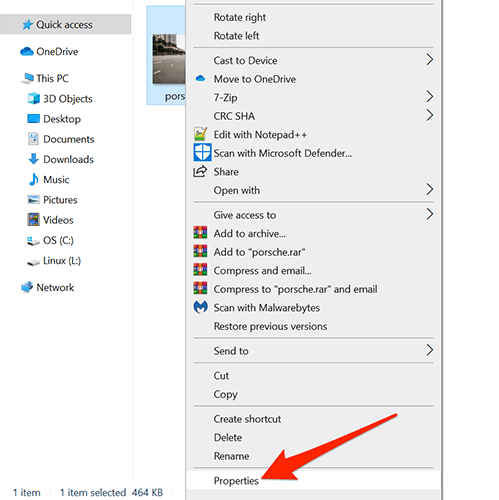
- Изберете раздела Подробности в прозореца Свойства .
- В долната част на раздела Подробности изберете Премахване на свойства и лична информация .
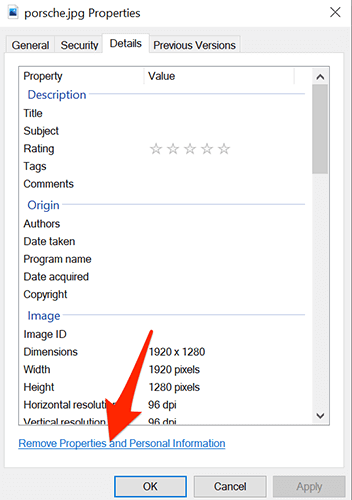
- На следващия екран изберете Създаване на копие с премахнати всички възможни свойства и изберете OK в долната част.
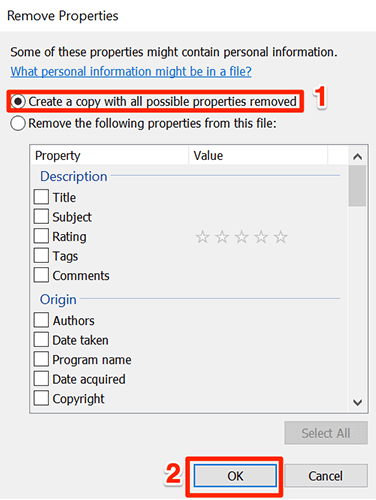
- Windows ще създаде копие на вашето изображение в същата папка като оригиналното изображение. В тази копирана версия на вашето изображение са премахнати всички метаданни.
С различни методи, описани по-горе, можете бързо и лесно да намалите размера на файла на всяко от вашите изображения. Можете или да използвате уеб базирани инструменти, ако не обичате да инсталирате приложения, или да използвате инсталируеми програми, за да компресирате вашите изображения.